在Windows 10系统中,取消网络凭据密码的步骤如下:
![图片[1]_轻松解决!Windows 10网络凭据密码取消指_知途无界](https://zhituwujie.com/wp-content/uploads/2025/01/d2b5ca33bd20250105124846.png)
- 打开控制面板:
- 点击屏幕左下角的“开始”按钮。
- 在搜索框中输入“控制面板”,并点击搜索结果中的“控制面板”应用。
- 进入用户账户设置:
- 在控制面板中,找到并点击“用户账户”选项。
- 打开凭据管理器:
- 在用户账户界面,点击左侧的“管理你的凭据”。
- 在凭据管理器窗口中,点击“Windows凭据”下的“管理Windows凭据”。
- 删除网络凭据:
- 在Windows凭据列表中,找到你想要删除的网络凭据(通常是以你想要取消密码的网络地址命名的)。
- 选中该凭据,然后点击“删除”按钮。
- 系统会弹出一个确认窗口,询问是否确定要删除该凭据。点击“是”以确认删除。
完成以上步骤后,应该已经成功删除了Windows 10中的网络凭据密码。不过,请注意以下几点:
- 删除网络凭据后,可能会影响到你访问某些网络资源的能力。如果需要访问这些资源,可能需要重新输入凭据。
- 在执行此操作时,请确保你具有足够的权限,某些凭据可能需要管理员权限才能删除。
此外,如果你在执行这些步骤时遇到任何问题,或者需要进一步的帮助,建议查阅Windows 10的官方文档或联系技术支持以获取更详细的指导。
© 版权声明
文中内容均来源于公开资料,受限于信息的时效性和复杂性,可能存在误差或遗漏。我们已尽力确保内容的准确性,但对于因信息变更或错误导致的任何后果,本站不承担任何责任。如需引用本文内容,请注明出处并尊重原作者的版权。
THE END










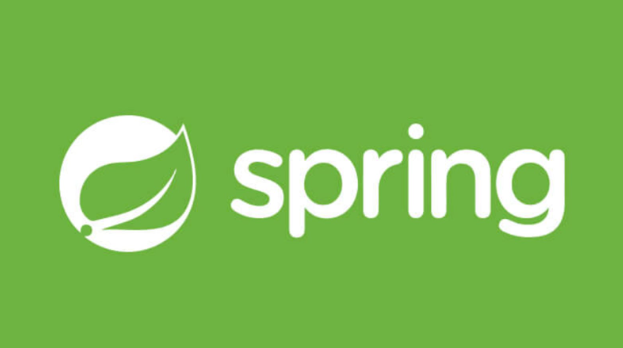














暂无评论内容